Aggiornato il 07/03/2025 • Archiviato in: Recupera i dati delle schede • Soluzioni comprovate
Questo articolo spiega perché molti utenti non riescono a visualizzare le proprie immagini sul computer, cosa fare quando si verifica il problema e come evitare altri problemi associati al processo.
Per farlo in modo efficiente, vi chiediamo di seguire scrupolosamente le istruzioni per l'uso dei nostri metodi. I metodi sono efficaci e ottimizzati per diversi dispositivi.
Immagina di lasciare un'occasione con un numero elevato di foto importanti e di sapere che non puoi visualizzarle sulla scheda SD, sulla fotocamera o sul PC. Ecco quanto può essere fastidioso questo problema.
Ci sono molte ragioni per cui non puoi visualizzare quelle bellissime immagini su nessuno dei tuoi dispositivi. Ognuno sarà spiegato con attenzione in questo articolo. Sì, il problema è fastidioso, ma se segui rigorosamente le nostre istruzioni, lo risolverai.
Di seguito sono riportati alcuni fattori responsabili dell'errore e le relative soluzioni.
L'infezione da malware è una delle principali cause di danneggiamento della scheda SD. L'infezione da malware si verifica quando utilizzi una scheda SD su più dispositivi o accetti file da un'origine non protetta
Soluzione: procurati un antivirus
Se il problema è dovuto a un'infezione da malware, usa un antivirus. Ci sono molti antivirus sul mercato ed è meglio scegliere quello che ha la migliore sicurezza. Puoi controllare Cnet o Techradar per i migliori per il tuo dispositivo.
Un altro motivo per cui potresti non essere in grado di visualizzare le immagini su una scheda SD, una fotocamera o un PC è un lettore di schede danneggiato. Questo non è difficile come l'altro perché non implica conoscenze tecniche.
Quando il lettore di schede viene danneggiato, qualsiasi dispositivo non sarà in grado di leggere la scheda SD.
Soluzione: cambia il tuo lettore di carte
Se il problema è dovuto a un lettore di schede danneggiato, ci sono due cose che puoi fare. La prima cosa è controllare se il lettore di carte non funziona. Puoi controllare se il tuo lettore di carte funziona utilizzando un altro PC.
A seconda dello stato del lettore di carte, puoi quindi scegliere di modificarlo o continuare a utilizzarlo.
La protezione da scrittura non ti consentirà di accedere ai tuoi file su qualsiasi dispositivo che desideri utilizzare. Si verifica per molte ragioni. Può verificarsi a causa di una limitazione impostata dall'amministratore di sistema, di un'unità danneggiata o di problemi con la voce di registro. Un altro modo in cui può verificarsi è lo spazio di archiviazione completo.
Soluzione 1: disattiva gli interruttori
Potrebbe verificarsi protezione da scrittura a causa dell'attivazione degli interruttori presenti sul lettore di schede edge
Per rimuovere la protezione da scrittura, disattivare gli interruttori.
Per individuare la posizione degli interruttori, controlla il manuale fornito con la scheda SD.
Soluzione 2: utilizza l'editor del registro
Questo metodo è ideale per Windows e l'Editor del Registro di sistema è un altro modo per disabilitare la protezione da scrittura. Segui questi passaggi per iniziare il processo.
Digita Regedit nell'interfaccia di ricerca e apri l'Editor del Registro di sistema

Vai a HKEY_LOCAL_MACHINE > SISTEMA > CurrentControlSet > Controllo
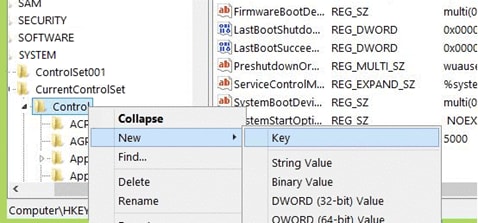
Vai a StorageDevicePolicies
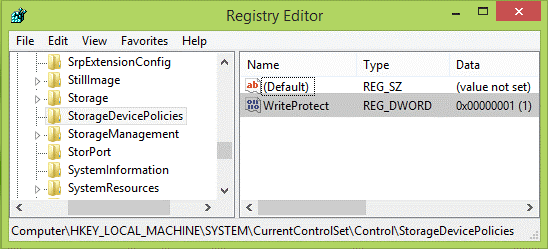
Crea una nuova reg_dword e chiamala WriteProtect
Cambia il valore del registro su "0" e fai clic su "OK".
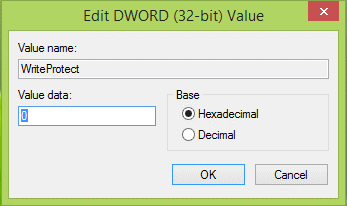
Lo scenario precedente riguardava il motivo per cui non è possibile visualizzare le immagini su schede SD, fotocamere e computer. Tuttavia, questo non è l'unico scenario che gli utenti sperimentano.
Lo scenario principale che le persone sperimentano sono le schede di memoria che non mostrano le immagini sui computer, mentre vengono visualizzate sulla fotocamera. Un altro è che le immagini non vengono caricate da una scheda SD.
In questa parte parleremo di diversi scenari in questo e di come risolverli.
Ci sono molti fattori responsabili del motivo per cui non puoi visualizzare le immagini sulla mia scheda SD sulla fotocamera ma non sul computer. Ciascuno sarà discusso attentamente in base alla causa e alle soluzioni
La protezione da scrittura sulla tua scheda SD non ti consentirà di visualizzare alcun file sul tuo computer. È evidente nel segnale di avviso che fornisce "il disco è protetto da scrittura".
Puoi controllare sopra le soluzioni per la protezione da scrittura
Se il driver responsabile della gestione dell'archiviazione sul tuo computer è difettoso, non avrai accesso a nessuno dei tuoi file. Questo problema riguarda Windows e, quando si verifica, Gestione dispositivi mostra la scheda con un segno giallo.
Il problema potrebbe sembrare difficile da gestire, ma se segui le istruzioni, puoi risolvere facilmente il problema. Di seguito sono elencate le cose che puoi provare.
Metodo 1: aggiorna il driver
Metodo 2: disinstalla e reinstalla il driver difettoso
Un altro problema è quando le immagini non vengono caricate da una scheda SD. Ci sono molte ragioni per cui anche questo può accadere. Ad esempio, può essere dovuto a quanto segue:
L'immagine potrebbe non essere caricata a causa della differenza nel formato utilizzato per salvare ciascuna immagine. Sebbene Windows o Mac possano caricare immagini di formati diversi, quando il formato non può essere letto, non verrà caricato.
Per risolvere il problema, è sufficiente eseguire un controllo incrociato del formato del file con cui le immagini sono state salvate sulla fotocamera. Quindi reimpostali su un formato di file immagine più ampiamente accettato in modo da poter visualizzare le tue immagini indipendentemente dal sistema operativo.
Uno dei motivi più comuni per cui gli utenti trovano difficile caricare le immagini da una scheda SD è una scheda illeggibile. Gli utenti che riscontrano questo problema vedono una finestra di dialogo con la notifica "Vuoi formattare la scheda!". Quando viene visualizzata questa finestra di dialogo, non formattare la scheda, altrimenti tutti i file sulla scheda SD verranno eliminati.
Per recuperare i file senza formattare la scheda SD, utilizza un potente software di recupero dati Un buon software che puoi provare è Recoverit Data Software di recupero. Il software è ideale per recuperare file su qualsiasi dispositivo di archiviazione grazie ai risultati eccellenti e alla sua compatibilità con qualsiasi tipo di file. Puoi scaricare il software sia su Mac che su Windows prima di iniziare il processo.
Segui questi passaggi per recuperare le immagini sulla scheda SD.
Step 1: collega la scheda SD e avvia il processo
Per recuperare i dati della scheda SD, è necessario collegare il dispositivo al computer, avviare lo strumento Recoverit e fare clic su "Avvia".

Step 2: scansiona la scheda SD e cerca i dati
Ci vorranno alcuni minuti o un po' di più per eseguire la scansione del dispositivo e visualizzare i dati.

Step 3: visualizza in anteprima e recupera il file
Dopo aver completato il processo, una notifica pop-up mostrerà i file recuperati. Visualizza in anteprima ogni file e fai clic sull'icona "Recupera". Salva le immagini in un'altra posizione.

Avere problemi con la tua scheda SD e una fotocamera può essere frustrante, soprattutto quando devi gestire file come immagini che non vengono visualizzate. Di seguito sono riportati suggerimenti su come utilizzare la scheda SD e la fotocamera per l'archiviazione sicura delle foto.
Prima di acquistare la tua scheda SD, controlla la qualità e conosci il file system che supporta. Ci sono molte schede SD là fuori, con specifiche e produttori diversi. Puoi ottenerne uno buono da Amazon, tuttavia, controlla le loro recensioni prima di acquistarli.
Formatta la scheda SD sulla fotocamera a tua scelta prima di utilizzarlo. Questo viene fatto in modo che sia formattato nel file system supportato dalla fotocamera. Quando il file system è compatibile, il verificarsi di errori viene ridotto.
L'utilizzo di una scheda SD con più dispositivi è un modo efficiente per ottenere malware. Pertanto, assicurati di utilizzare una sola scheda SD con un dispositivo.
Prima di rimuovere le schede SD dalla fotocamera e da altri dispositivi, assicurati di spegnere il dispositivo. La rimozione improvvisa della scheda durante il funzionamento può causare il danneggiamento della scheda SD.
I produttori consigliano ai proprietari di computer di non riempire fino all'orlo i propri dischi rigidi. La ragione di questo consiglio è il suo effetto sulle prestazioni. Lo stesso principio si applica alla tua scheda SD.
Non essere in grado di visualizzare le tue foto può essere un po' esagerato. Sebbene ci siano molte domande su Internet, le persone hanno ancora problemi con il problema. Questo articolo ha reso giustizia alla domanda mostrandoti la causa del problema, i diversi scenari che può verificarsi e come risolverli.
1. Perché le mie foto non vengono visualizzate sulla mia scheda SD?
2. Come faccio a visualizzare le immagini dalla mia scheda SD sul mio laptop?
3. Come faccio a visualizzare le immagini sulla mia fotocamera da trail?
4. Perché le mie foto non vengono caricate sul mio computer dalla mia scheda SD?
Ci sono molte ragioni per cui le tue foto potrebbero non essere caricate sul tuo computer. I motivi principali sono lettore di schede danneggiato, file system incompatibile, malware o driver danneggiati.
Esegui l'articolo per trovare la soluzione a uno di questi.
5. Come recuperare una scheda di memoria che non mostra le immagini?
